Jautājums
Problēma: kā novērst problēmu “MSVCP110.dll nav paredzēts darbībai operētājsistēmā Windows, vai arī tajā ir kļūda”?
Sveiki. Esmu saskāries ar BSOD ziņojumu “MSVCP110.dll nav paredzēts darbībai operētājsistēmā Windows, vai arī tajā ir kļūda”. Kas to varēja izraisīt?
Atrisināta atbilde
Windows ir viena no veiksmīgākajām operētājsistēmām pasaulē, ko izstrādājusi Microsoft. To plaši izmanto birojos un mājās. Cilvēkiem tas patīk lietotājam draudzīgā interfeisa, iebūvēto problēmu risinātāju un pielāgošanas iespēju dēļ. Tomēr sistēma paļaujas uz tūkstošiem procesu, lai tā darbotos vienmērīgi. Tātad, ja kāds no tiem nedarbojas, lietotāji var saskarties ar avārijām, kļūdām un veiktspējas problēmām.
Daži lietotāji ir saskārušies ar “MSVCP110.dll nav paredzēts darbībai operētājsistēmā Windows, vai arī tā nav paredzēta satur kļūdu” ziņojums zilā nāves ekrānā vai mēģinot palaist noteiktus lietojumprogrammas. Trūkstošās DLL kļūdas nav nekas neparasts, un daudzi lietotāji var teikt, ka viņiem tās ir bijušas visā Windows lietošanas laikā. Mēs jau iepriekš rakstījām par MSVCR80.dll, gdi32full.dll, StartUpCheckLibrary.dll, un daudzi citi.
DLL (dinamiskās saites bibliotēka)[1] satur kodu un datus, kurus vienlaikus var izmantot vairāk nekā viena programma. Var tikt parādīta kļūda MSVCP110.dll, jo svarīgi sistēmas faili ir bojāti, kā rezultātā sistēmas direktorijs nevar atrast šo failu. Kļūda var parādīties arī pēc neveiksmīga atjauninājuma instalēšanas mēģinājuma vai bojātas instalācijas.
Daži lietotāji ziņo, ka MSVCP110.dll pēc Windows 10 atjaunināšanas. Kļūda var neļaut lietotājiem izmantot noteiktas lietotnes un pakalpojumus. Ja saņemat ziņojumu, mēģinot palaist noteiktu programmu, vispirms mēģiniet to atkārtoti instalēt. Tas var novērst problēmu. Ja nē, mums ir 5 pakāpju rokasgrāmata, kas var palīdzēt to novērst.
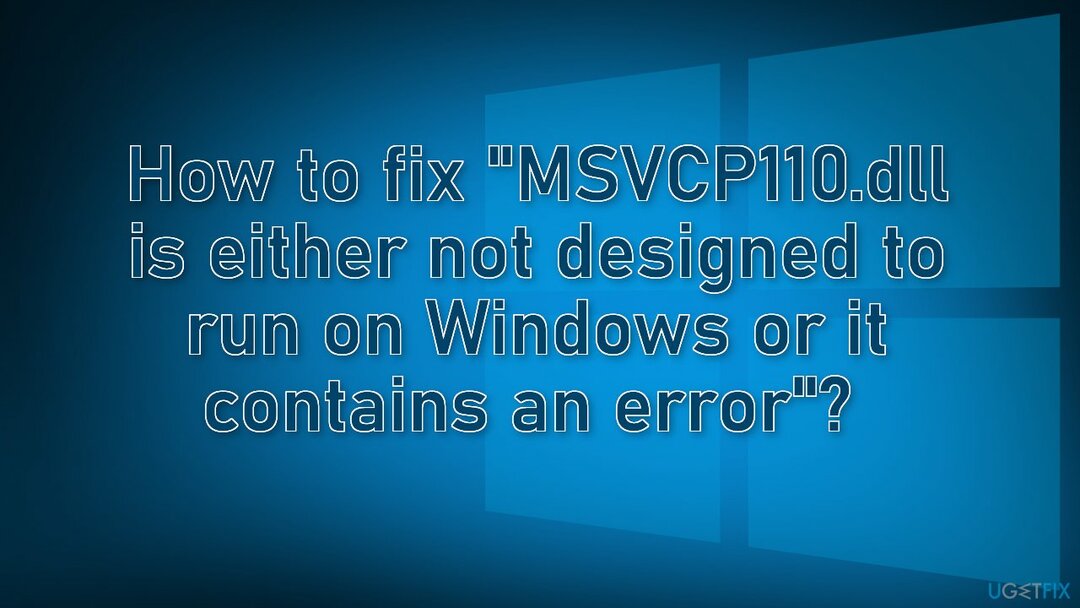
Ja vēlaties izvairīties no visu iespējamo problēmu novēršanas iespēju izmantošanas, mēs iesakām izmantot apkopes rīku, piemēram, ReimageMac veļas mašīna X9. Tas var novērst dažādas sistēmas kļūdas, bojātus failus, reģistru[2] problēmas, BSoD[3] automātiski, tāpēc jums tas nav jādara. Ja jau esat to izmēģinājis un tas nedarbojās vai vēlaties to atrisināt manuāli, pārejiet uz tālāk sniegto rokasgrāmatu:
1. metode. Atjauniniet Windows
Lai labotu bojātu sistēmu, jums ir jāiegādājas licencēta versija Reimage Reimage.
- Tips Atjauninājumi Windows meklēšanā un nospiediet Ievadiet
- Jaunajā logā noklikšķiniet uz Meklēt atjauninājumus
- Instalējiet visu pieejamo (ieskaitot izvēles atjauninājumi)
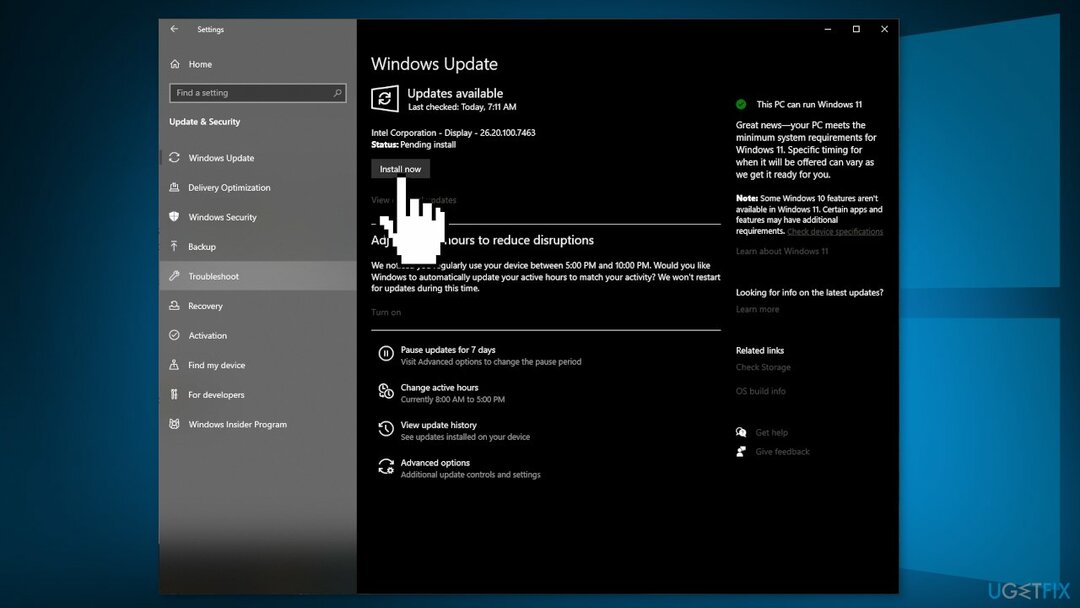
- Reboot jūsu sistēma
2. metode. Pārreģistrējiet msvcp110.dll
Lai labotu bojātu sistēmu, jums ir jāiegādājas licencēta versija Reimage Reimage.
- Nospiediet Windows + R no tastatūras, lai atvērtu Skrien kaste
- Tips regsvr32 /u msvcp110.dll un noklikšķiniet labi
- Aizveriet Skrien komandu logs
- Nospiediet Windows + R lai atvērtu Skrien atkal kaste
- Tips regsvr32 /i msvcp110.dll un nospiediet labi
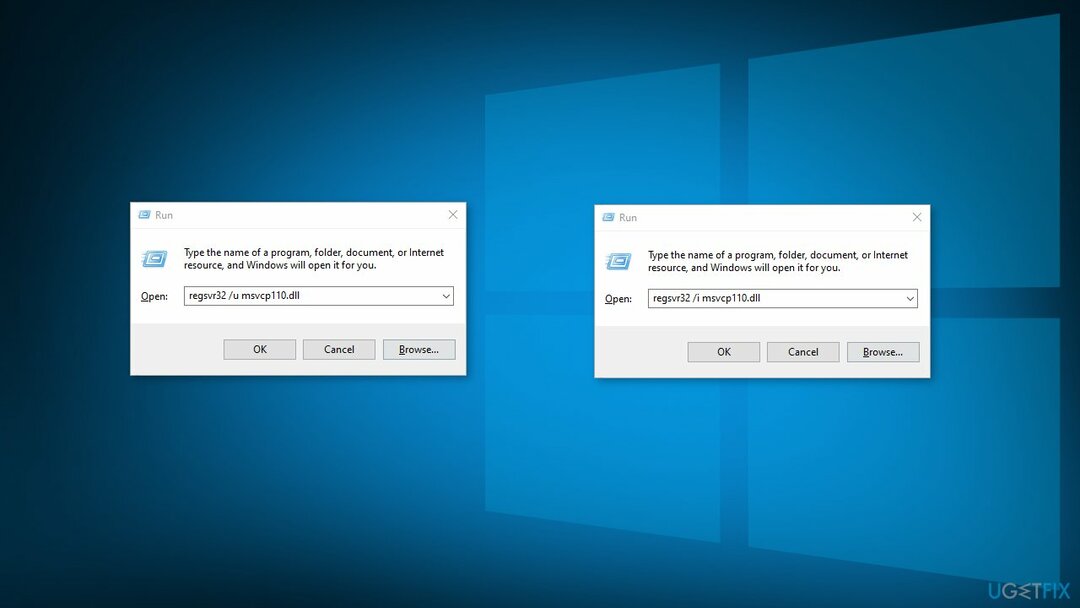
- Aizveriet Skrien komandu logu un pārbaudiet, vai problēma joprojām pastāv
3. metode. Visual Studio remonts
Lai labotu bojātu sistēmu, jums ir jāiegādājas licencēta versija Reimage Reimage.
- Atrodi Visual Studio instalētājs savā datorā
- Visual Studio instalēšanas programmā meklējiet Visual Studio instalāciju, kuru vēlaties labot. Pēc tam izvēlieties Remonts no Vairāk nolaižamā izvēlne
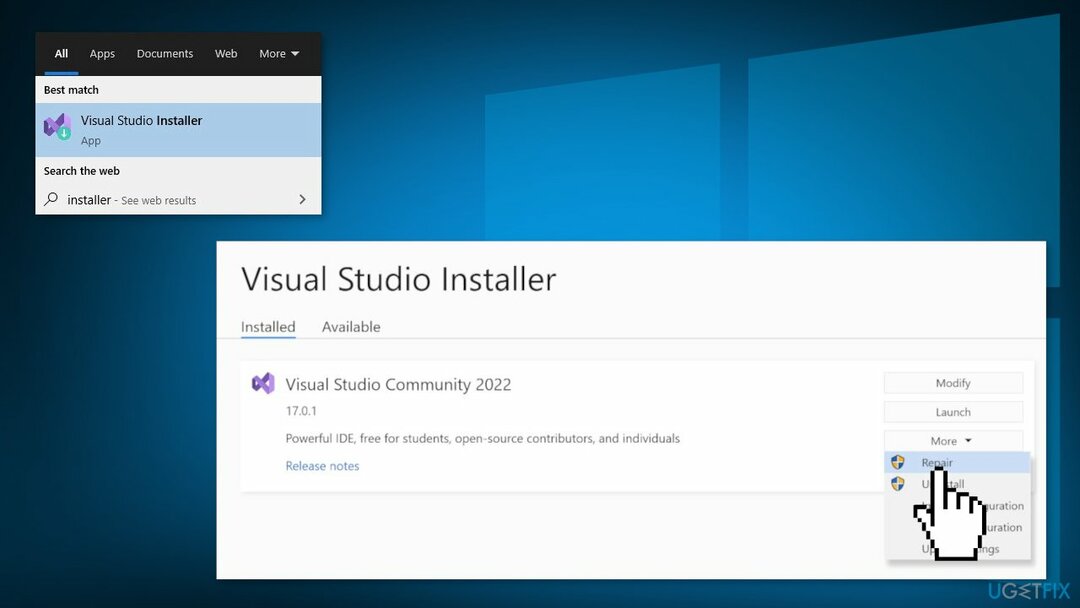
4. metode. Instalējiet Visual C++
Lai labotu bojātu sistēmu, jums ir jāiegādājas licencēta versija Reimage Reimage.
- Lejupielādēt Visual C++ atkārtoti izplatāms Visual Studio 2012 4. atjauninājumam
- Lejupielādēt Microsoft Visual C++ 2010 1. servisa pakotne tālākizplatāmās pakotnes MFC drošības atjauninājums
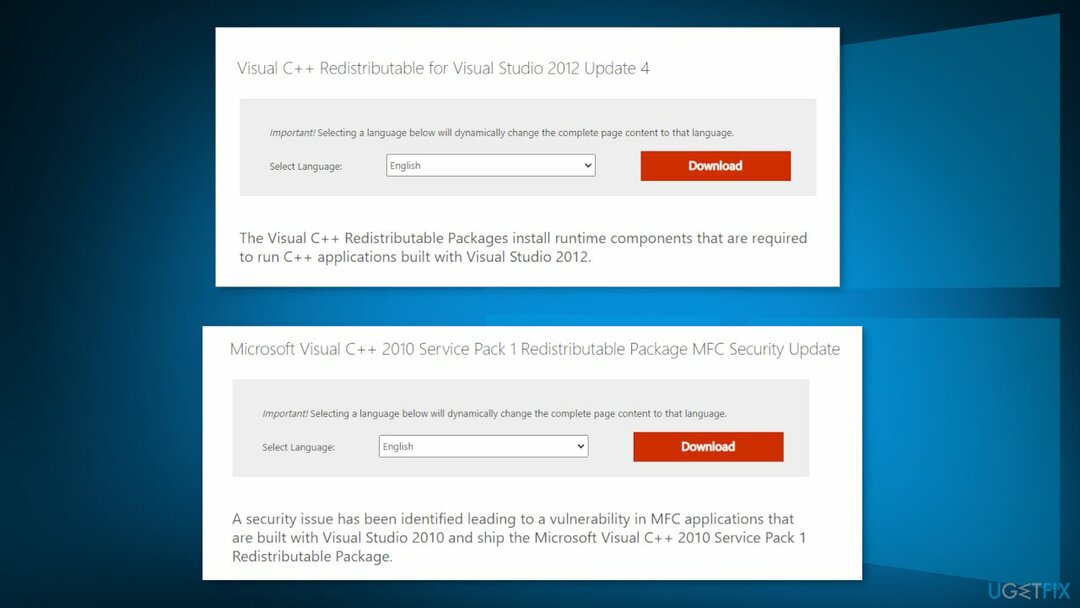
5. metode. Jaunināšanas instalēšana
Lai labotu bojātu sistēmu, jums ir jāiegādājas licencēta versija Reimage Reimage.
- Lejupielādējiet Windows 10 instalācijas datu nesēju no oficiāla lapa
- Pēc instalēšanas palaidiet rīku ar administratora tiesībām
- Lapā Licences noteikumi atlasiet Pieņemt
- Uz Ko tu gribi darīt? lapu, atlasiet Jauniniet šo datoru tūlīt un pēc tam atlasiet Nākamais
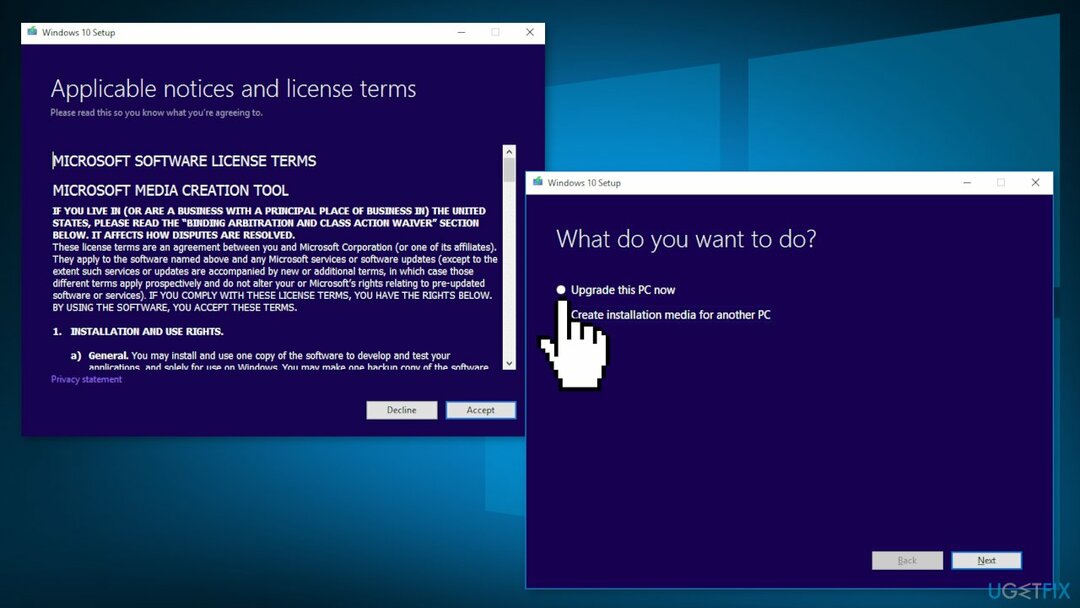
- Pagaidiet, līdz tiks pabeigta jaunināšana
Automātiski izlabojiet kļūdas
ugetfix.com komanda cenšas darīt visu iespējamo, lai palīdzētu lietotājiem atrast labākos risinājumus kļūdu novēršanai. Ja nevēlaties cīnīties ar manuālām remonta metodēm, lūdzu, izmantojiet automātisko programmatūru. Visus ieteiktos produktus ir pārbaudījuši un apstiprinājuši mūsu profesionāļi. Tālāk ir norādīti rīki, kurus varat izmantot kļūdas labošanai.
Piedāvājums
dari to tagad!
Lejupielādēt FixLaime
Garantija
dari to tagad!
Lejupielādēt FixLaime
Garantija
Ja jums neizdevās novērst kļūdu, izmantojot Reimage, sazinieties ar mūsu atbalsta komandu, lai saņemtu palīdzību. Lūdzu, dariet mums zināmu visu informāciju, kas, jūsuprāt, mums būtu jāzina par jūsu problēmu.
Šajā patentētajā labošanas procesā tiek izmantota 25 miljonu komponentu datubāze, kas var aizstāt jebkuru bojātu vai trūkstošu failu lietotāja datorā.
Lai labotu bojātu sistēmu, jums ir jāiegādājas licencēta versija Reimage ļaunprātīgas programmatūras noņemšanas rīks.

Lai paliktu pilnīgi anonīms un novērstu ISP un valdība no spiegošanas uz jums, jums vajadzētu nodarbināt Privāta piekļuve internetam VPN. Tas ļaus jums izveidot savienojumu ar internetu, vienlaikus esot pilnīgi anonīmam, šifrējot visu informāciju, novēršot izsekotājus, reklāmas, kā arī ļaunprātīgu saturu. Vissvarīgākais ir tas, ka jūs apturēsit nelikumīgās novērošanas darbības, ko NSA un citas valsts iestādes veic aiz muguras.
Datora lietošanas laikā jebkurā laikā var notikt neparedzēti apstākļi: tas var izslēgties strāvas padeves pārtraukuma dēļ, a Var parādīties zilais nāves ekrāns (BSoD) vai nejauši Windows atjauninājumi var tikt instalēti pēc tam, kad uz dažām dienām aizgājāt. minūtes. Tā rezultātā var tikt zaudēti jūsu skolas darbi, svarīgi dokumenti un citi dati. Uz atgūties zaudētos failus varat izmantot Data Recovery Pro – tā meklē to failu kopijās, kas joprojām ir pieejami jūsu cietajā diskā, un ātri tos izgūst.